Como xa sabedes, a partir do 14 de xaneiro de 2020, Windows 7 xa non é compatible e Windows 8.1 deixará de funcionar no 2023.
Se aínda ten unha das versións antigas de Windows no seu computador, é recomendable que considere cambiar ao sistema operativo fiestras 10 .
Aínda que o proceso de actualización foi un pouco complicado desde que expirou o período gratuíto, aínda hai formas de facelo sen gastar cartos e dentro da lei.
Neste artigo mostrarémosche como actualizar a Windows 10 de balde.
Para actualizar a Windows 10 Desde o sitio web oficial de Microsoft
- Vaia ao sitio web oficial de Microsoft para descargar o instalador de Windows 10.
- Fai clic no botón azul Actualizar agora e iniciarase a descarga.
Unha vez descargado no ordenador, inicie o proceso de instalación. Cando remate, Windows 10 comprobará se é compatible co seu PC.
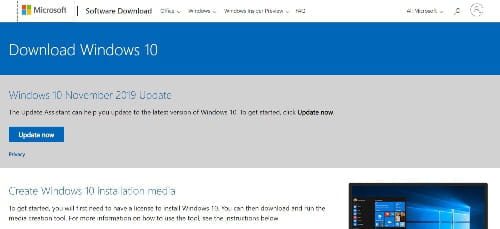
Un instalador pode referirse a unha serie de programas que poden complicar o proceso de actualización: pode decidir se desexa desinstalalos. Se non o fas, non poderás completar a instalación de Windows 10. Ademais, pode ser necesaria unha clave de activación se a versión antiga de Windows non é legal (aínda que é improbable que sexa o caso).
Cando remate o proceso de instalación, instalarase o tipo de paquete que ten no seu dispositivo: Home, Pro, Enterprise ou Education.
Con Microsoft Insider
Se aínda non tes Windows 7 ou 8, aínda podes obter Windows 10 de balde grazas a Microsoft Insider .
Este programa permítelle descargar versións de proba gratuítas da versión de proba de Windows 10, aínda que esta non é a versión final.
Pode conter certos erros que aínda non foron corrixidos. Se aínda estás interesado, podes rexistrarte en Insider en Páxina web oficial e descárgao.
Podes usar Windows 10 sen activalo?
Se Windows 10 non está activado durante a instalación, en teoría, debería poder activalo manualmente.
Non obstante, para facelo, terás que mercar unha licenza e volverás ao punto de partida.
A boa nova é que aínda podes activalo sen pasar polo proceso de introdución dunha clave de produto. Para iso, cando o sistema lle solicite o contrasinal, faga clic no botón Saltar .
Agora debería poder usar fiestras 10 Normalmente, agás dous pequenos detalles: aparecerá unha marca de auga para lembrar que o active e non poderá personalizar o sistema operativo (por exemplo, non poderá cambiar o fondo do escritorio).
Agás esta pequena molestia, podes usar todas as funcións de Windows 10 sen problemas e tamén recibir actualizacións.









